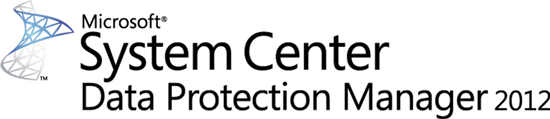Microsoft a publié un article dans la base de connaissances pour System Center 2012 Virtual Machine Manager concernant un problème lors du démarrage d’un job. Vous recevez l’erreur suivante :
Error (2606)
Unable to perform the job because one or more of the selected objects are locked by another job.
Recommended Action
To find out which job is locking the object, in the Jobs view, group by Status, and find the running or canceling job for the object. When the job is complete, try again.
Cette erreur est due à un enregistrement verrouillé dans la base de données par un autre job.
Pour voir les objets verrouillés, vous pouvez utiliser la requête suivante :
SELECT * FROM [VirtualManagerDB].[dbo].[tbl_VMM_Lock] where TaskID='Task_GUID'
Plus d’information sur : KB 2795040 Starting a new job in System Center 2012 Virtual Machine Manager fails with error 2606









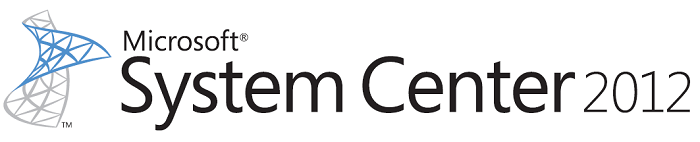
 Microsoft vient de publier le Management Pack (7.0.8560.0) pour superviser le rôle Remote Access de Windows Server 2012. Ce Management Pack n’est supporté que sur System Center 2012 Operations Manager. Pour rappel, System Center Operations Manager (SCOM) fait partie de la gamme System Center, il propose une supervision souple et évolutive de l’exploitation au niveau de toute l’entreprise, réduisant la complexité liée à l’administration d’un environnement informatique, et diminuant ainsi le coût d’exploitation. Ce logiciel permet une gestion complète des événements, des contrôles proactifs et des alertes, et assure une gestion des services de bout en bout. Il établit des analyses de tendance et des rapports, et contient une base de connaissances sur les applications et le système.
Microsoft vient de publier le Management Pack (7.0.8560.0) pour superviser le rôle Remote Access de Windows Server 2012. Ce Management Pack n’est supporté que sur System Center 2012 Operations Manager. Pour rappel, System Center Operations Manager (SCOM) fait partie de la gamme System Center, il propose une supervision souple et évolutive de l’exploitation au niveau de toute l’entreprise, réduisant la complexité liée à l’administration d’un environnement informatique, et diminuant ainsi le coût d’exploitation. Ce logiciel permet une gestion complète des événements, des contrôles proactifs et des alertes, et assure une gestion des services de bout en bout. Il établit des analyses de tendance et des rapports, et contient une base de connaissances sur les applications et le système.